Τι είναι οι πίνακες ελέγχου και οι αναφορές στο Excel;

Στο Excel, είναι κρίσιμο να κατανοήσουμε τη διαφορά μεταξύ αναφορών και πινάκων εργαλείων για την αποτελεσματική ανάλυση και οπτικοποίηση δεδομένων.
Τα παράθυρα είναι ιδανικά για την προβολή διαφορετικών τμημάτων του ίδιου φύλλου εργασίας του Excel 2016 που συνήθως δεν είναι ορατά μαζί. Μπορείτε επίσης να χρησιμοποιήσετε τα παράθυρα για να σταθεροποιήσετε τις επικεφαλίδες στις επάνω σειρές και τις πρώτες στήλες, έτσι ώστε οι επικεφαλίδες να παραμένουν πάντα στην προβολή, ανεξάρτητα από το πώς κάνετε κύλιση στο φύλλο εργασίας.
Οι παγωμένες επικεφαλίδες είναι ιδιαίτερα χρήσιμες όταν εργάζεστε με έναν πίνακα που περιέχει πληροφορίες που εκτείνονται πέρα από τις γραμμές και τις στήλες που εμφανίζονται στην οθόνη.
Στο παρακάτω σχήμα, μπορείτε να δείτε ακριβώς έναν τέτοιο πίνακα. Το φύλλο εργασίας Ανάλυση εισοδήματος περιέχει περισσότερες σειρές και στήλες από όσες μπορείτε να δείτε κάθε φορά (εκτός αν μειώσετε τη μεγέθυνση στο 40% περίπου με το Zoom, γεγονός που καθιστά τα δεδομένα πολύ μικρά για ανάγνωση). Στην πραγματικότητα, αυτό το φύλλο εργασίας συνεχίζει μέχρι τη σειρά 52 και πάνω στη στήλη P.
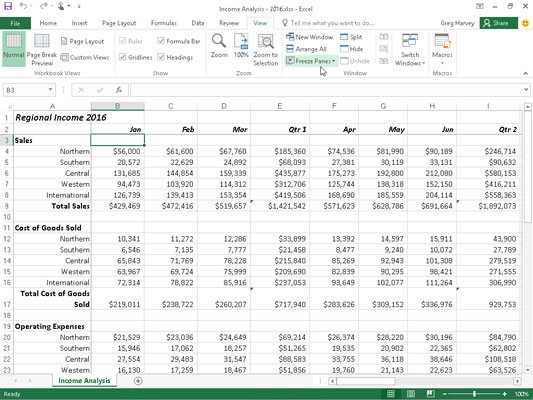
Τα παγωμένα παράθυρα διατηρούν τις επικεφαλίδες στηλών και τις επικεφαλίδες των γραμμών στην οθόνη ανά πάσα στιγμή.
Διαιρώντας το φύλλο εργασίας σε τέσσερα παράθυρα μεταξύ των σειρών 2 και 3 και των στηλών Α και Β και στη συνέχεια παγώνοντάς τα στην οθόνη, μπορείτε να διατηρήσετε τις επικεφαλίδες στηλών στη σειρά 2 που προσδιορίζουν κάθε στήλη πληροφοριών στην οθόνη ενώ κάνετε κύλιση στο φύλλο εργασίας προς τα επάνω και για να ελέγξετε πληροφορίες σχετικά με τα έσοδα και τα έξοδα. Επιπλέον, μπορείτε να διατηρήσετε τις επικεφαλίδες σειρών στη στήλη Α στην οθόνη ενώ κάνετε κύλιση στο φύλλο εργασίας προς τα δεξιά.
Ανατρέξτε στην εικόνα για να δείτε το φύλλο εργασίας αμέσως αφού χωρίσετε το παράθυρο σε τέσσερα παράθυρα και τα παγώσετε. Για να δημιουργήσετε και να παγώσετε αυτά τα παράθυρα, ακολουθήστε τα εξής βήματα:
Τοποθετήστε τον κέρσορα κελιού στο κελί B3.
Κάντε κλικ στην επιλογή Προβολή → Πάγωμα πλαισίων στην κορδέλα και, στη συνέχεια, κάντε κλικ στην επιλογή Πάγωμα πλαισίων στο αναπτυσσόμενο μενού ή πατήστε Alt+WFF.
Σε αυτό το παράδειγμα, το Excel παγώνει το επάνω και το αριστερό παράθυρο πάνω από τη σειρά 3 και αριστερά της στήλης Β.
Όταν το Excel ρυθμίζει τα παγωμένα παράθυρα, τα όρια των παγωμένων παραθύρων αντιπροσωπεύονται από μία μόνο γραμμή αντί για τη λεπτή γκρίζα γραμμή, όπως συμβαίνει όταν απλώς χωρίζετε το φύλλο εργασίας σε παράθυρα.
Δείτε τι συμβαίνει όταν κάνετε κύλιση στο φύλλο εργασίας προς τα επάνω αφού παγώσετε τα παράθυρα (φαίνεται στο παρακάτω σχήμα). Σε αυτό το σχήμα, το φύλλο εργασίας έχει γίνει κύλιση προς τα πάνω, έτσι ώστε οι σειρές 33 έως 52 του πίνακα να εμφανίζονται κάτω από τις σειρές 1 και 2. Επειδή το κατακόρυφο παράθυρο με τον τίτλο του φύλλου εργασίας και τις επικεφαλίδες της στήλης είναι παγωμένο, παραμένει στην οθόνη. (Κανονικά, οι σειρές 1 και 2 θα ήταν οι πρώτες που εξαφανίζονταν όταν κάνετε κύλιση στο φύλλο εργασίας προς τα επάνω.)
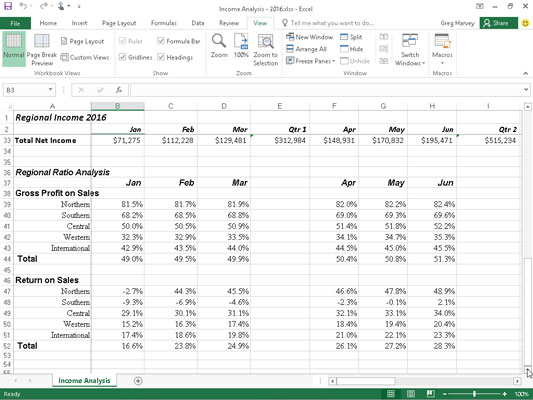
Το φύλλο εργασίας Ανάλυση εισοδήματος μετά την κύλιση των σειρών προς τα επάνω για εμφάνιση πρόσθετων δεδομένων εσόδων και εξόδων.
Ανατρέξτε στην παρακάτω εικόνα για να δείτε τι συμβαίνει όταν κάνετε κύλιση στο φύλλο εργασίας προς τα δεξιά. Σε αυτό το σχήμα, I το φύλλο εργασίας μετακινείται προς τα δεξιά, έτσι ώστε τα δεδομένα στις στήλες M έως P να εμφανίζονται μετά τα δεδομένα στη στήλη A. Επειδή η πρώτη στήλη είναι παγωμένη, παραμένει στην οθόνη, βοηθώντας σας να προσδιορίσετε τις διάφορες κατηγορίες εσόδων και εξόδων για κάθε μήνας.
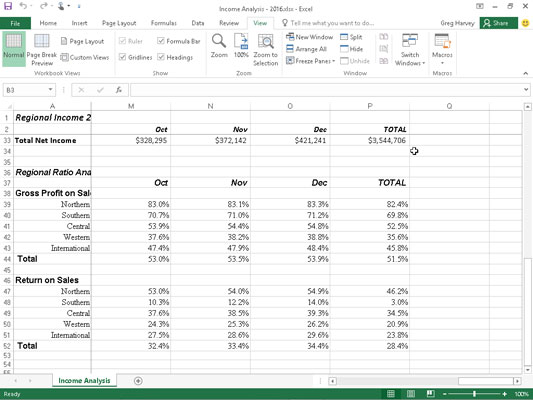
Το φύλλο εργασίας Ανάλυση εισοδήματος μετά την κύλιση των στηλών αριστερά για να εμφανιστεί η τελευταία ομάδα στηλών σε αυτόν τον πίνακα.
Κάντε κλικ στην επιλογή Πάγωμα επάνω γραμμής ή Πάγωμα πρώτης στήλης στο αναπτυσσόμενο μενού του κουμπιού Πάγωμα πλαισίων για να παγώσετε τις επικεφαλίδες στηλών στην επάνω σειρά του φύλλου εργασίας ή τις επικεφαλίδες σειρών στην πρώτη στήλη του φύλλου εργασίας, ανεξάρτητα από το πού βρίσκεται ο δρομέας κελιού το φύλλο εργασίας.
Για να ξεπαγώσετε τα παράθυρα σε ένα φύλλο εργασίας, κάντε κλικ στην επιλογή Προβολή→ Πάγωμα υαλοπινάκων στην Κορδέλα και, στη συνέχεια, κάντε κλικ στην επιλογή Ξεπάγωμα υαλοπινάκων στο αναπτυσσόμενο μενού του κουμπιού Πάγωμα υαλοπινάκων ή πατήστε Alt+WFF. Κάνοντας αυτήν την επιλογή αφαιρούνται τα παράθυρα, υποδεικνύοντας ότι το Excel τα έχει ξεπαγώσει.
Στο Excel, είναι κρίσιμο να κατανοήσουμε τη διαφορά μεταξύ αναφορών και πινάκων εργαλείων για την αποτελεσματική ανάλυση και οπτικοποίηση δεδομένων.
Ανακαλύψτε πότε να χρησιμοποιήσετε το OneDrive για επιχειρήσεις και πώς μπορείτε να επωφεληθείτε από τον αποθηκευτικό χώρο των 1 TB.
Ο υπολογισμός του αριθμού ημερών μεταξύ δύο ημερομηνιών είναι κρίσιμος στον επιχειρηματικό κόσμο. Μάθετε πώς να χρησιμοποιείτε τις συναρτήσεις DATEDIF και NETWORKDAYS στο Excel για ακριβείς υπολογισμούς.
Ανακαλύψτε πώς να ανανεώσετε γρήγορα τα δεδομένα του συγκεντρωτικού πίνακα στο Excel με τέσσερις αποτελεσματικές μεθόδους.
Μάθετε πώς μπορείτε να χρησιμοποιήσετε μια μακροεντολή Excel για να αποκρύψετε όλα τα ανενεργά φύλλα εργασίας, βελτιώνοντας την οργάνωση του βιβλίου εργασίας σας.
Ανακαλύψτε τις Ιδιότητες πεδίου MS Access για να μειώσετε τα λάθη κατά την εισαγωγή δεδομένων και να διασφαλίσετε την ακριβή καταχώρηση πληροφοριών.
Ανακαλύψτε πώς να χρησιμοποιήσετε το εργαλείο αυτόματης σύνοψης στο Word 2003 για να συνοψίσετε εγγραφές γρήγορα και αποτελεσματικά.
Η συνάρτηση PROB στο Excel επιτρέπει στους χρήστες να υπολογίζουν πιθανότητες με βάση δεδομένα και πιθανότητες σχέσης, ιδανική για στατιστική ανάλυση.
Ανακαλύψτε τι σημαίνουν τα μηνύματα σφάλματος του Solver στο Excel και πώς να τα επιλύσετε, βελτιστοποιώντας τις εργασίες σας αποτελεσματικά.
Η συνάρτηση FREQUENCY στο Excel μετράει τις τιμές σε έναν πίνακα που εμπίπτουν σε ένα εύρος ή bin. Μάθετε πώς να την χρησιμοποιείτε για την κατανομή συχνότητας.





